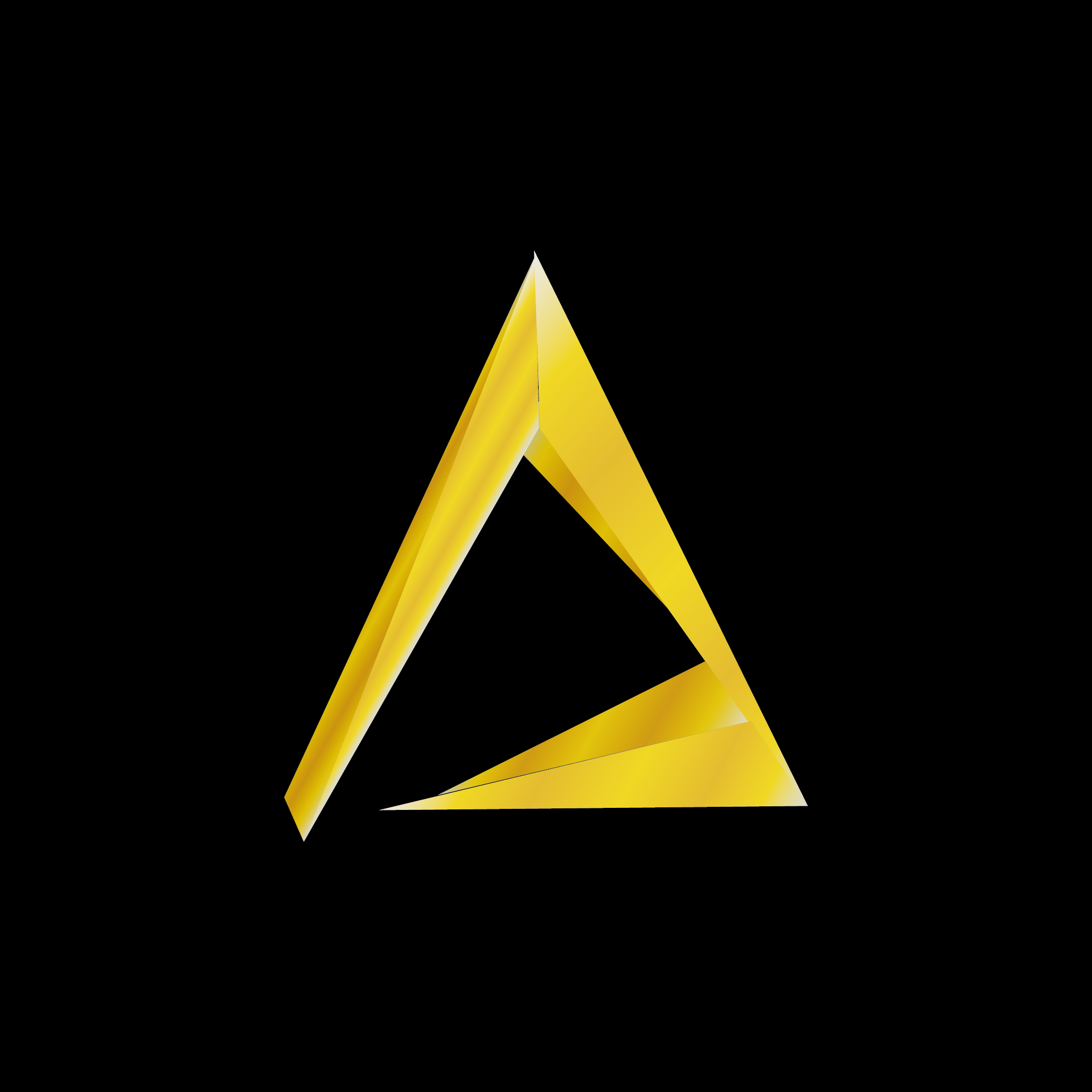トラブル防止の為、お客様にはそれぞれ以下の追加資料の提示をお願いしております
◆ご自身で購入されたデジタルコードをお持ちの方
- 「ギフトコード番号」と「額面」が一緒に写るようスクリーンショット
※「ギフトコード番号」と「額面」の記載があれば転送でも可
◆ご友人様や企業からいただいたギフトコードをお持ちの方
同上の手順となります
◆ポイントサイト、サイト内ポイント交換で入手された方
- 「ギフトコード番号」と「額面」が一緒に写っているスクリーンショット
※額面資料がない場合、何ポイントで交換したかが分かる資料と1ポイント何円換算か分かるページ資料
◆Amazon公式サイト発行 アマゾンギフト券Eメールタイプ
※アマゾン公式サイトで発行されたアマゾンギフト券Eメールタイプが対象の為、入手経路が異なると下記の手順ではご自身のアカウントに登録される可能性もあるのでご注意ください。
※稀に「アカウントに登録する」を押したあとでギフトコードの確認ができないお客様もいらっしゃいますが、その場合には、直接アマゾン公式サイトへお問い合わせください。
※アカウントに適用は絶対に押さないでください。押してしまうとお客様のアカウントに登録されてしまい、お買取ができなくなります。
①件名「○○様からAmazonギフトカードが届きました!」内の「アカウントに登録する」をタップ
②「額面」+「ギフトカード(ギフト券)番号」が記載されたページが表示
③「ギフトコード番号」と「額面」が一緒に写るようスクリーンショットを撮影もしくは「ギフトコード番号」と「額面」の記載があるメールを転送
◆Amazon公式サイト発行 Appleギフトコード
- 「ギフトコード番号」と「額面」が一緒に写っているスクリーンショット
- もしくは「ギフトコード番号」と「額面」の記載があるメールの転送
※このギフトコード番号とは、件名「○○様からApple(アップル)ギフトカードが届きました」URL末尾のXから始まる16桁の番号
※URLをクリックしたり「ギフトカードを利用する」をクリックすると、お客様のアカウントに登録されてしまう場合がございますのでくれぐれもご注意ください
◆カードタイプのギフトコード
- 裏面 ※ギフトコードが写っているもの
- レシート ※購入商品の詳細不明な領収書は受取不可
上記を併せた資料
※現在、現金購入のカードタイプ・レシートのないカードタイプに関してはお買取を停止しております。
資料をご提出いただきましてもお買取できかねる場合もございますので、予めご了承ください。